Slik omgir du passord for Windows 7 (administrator) selv uten å logge på
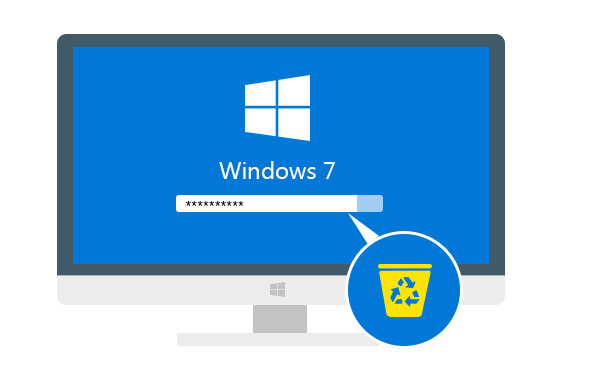
Noen ganger er det så irriterende å glemme passordet for Windows 7-kontoen, fordi du mister kontrollen over alle dataene på datamaskinen din under denne kontoen. Du kan finne løsninger på Internett og fremdeles ikke vet det tydelig for å låse opp datamaskinen. Og noen gale handlinger kan være skadelige for den låste datamaskinen.
Så her, vil vi vise deg hvordan du gjør det omgå Windows 7 passord på 5 effektive måter, enten du vil omgå adminpassord, eller ikke vil logge inn.
- Del 1. Slik omgås Windows 7 passord med ledetekst
- Del 2. Hvordan omgå Windows 7 passord ved å opprette en ny konto
- Del 3. Slik omgir du passord for administrator med tilbakestilling av Windows-passord
- Del 4. Slik omgås Windows-passord med tilbakestill disk
- Del 5. Hvordan hoppe over passordpålogging på Windows 7
Del 1. Slik omgås Windows 7 passord med ledetekst
CMD, Command Prompt, er et avansert administrasjonsverktøy på Windows-datamaskiner. Det er den kraftige funksjonen som hjelper deg med å løse noen systemproblemer.
Løsningen for å omgå Windows-passord er ganske gammelt, men det fungerer bra hver gang. For å omgå Windows-passord, må du først logge inn på Windows 7-datamaskinen som gjest, og deretter tilbakestille Windows-passordet.
Logg inn på Windows 7-datamaskinen din ved å bruke gjestekontoen. (Gjestekontoer krever ikke noe passord i det hele tatt).
Kopier og lim inn "cmd.exe" på skrivebordet. Gi nytt navn til "cmd.exe" til "sethc.exe".
Kopier filen til C "\ Windows \ System32 og overskriv filen på stedet.
Start datamaskinen på nytt og trykk skift-tasten 5 ganger for å gå inn i CMD. Skriv inn "nettbruker myusname mypassword".
Her er "myusname" navnet på brukerkontoen og "mypassword" er det nye passordet for administratorkontoen og trykker Enter for å utføre kommandoen og starte datamaskinen på nytt.
Da kan du bruke det nye passordet til å logge inn på Windows 7-datamaskinen din.
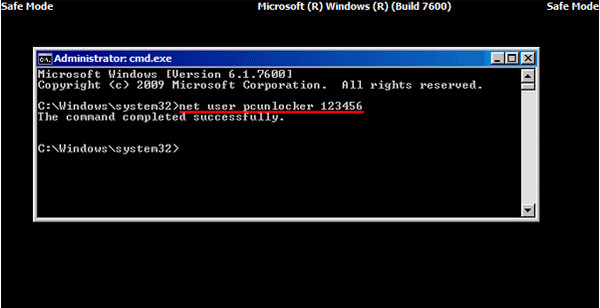
Del 2. Hvordan omgå Windows 7 passord ved å opprette en ny konto
Hvis du bare glemmer et av adminpassordene på Windows 7-datamaskinen din, men fremdeles har andre admin-kontoer tilgjengelig, kan du logge inn på datamaskinen din og opprette en ny admin-konto for å omgå den.
Klikk Start og skriv deretter "cmd" i søkeboksen. Høyreklikk på den og velg "Kjør som administrator".
Når ledeteksten vises, kopier og lim inn følgende kommando for å tilbakestille mistet brukerpassord.
nettbruker brukernavn new_password
"brukernavn" er den nye kontoen du oppretter, og "nytt_passord" er det nye kontopassordet.
På denne måten kan du omgå det glemte Windows 7-passordet og opprette en ny konto med nytt passord.
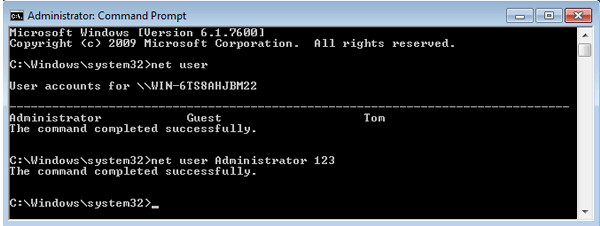
Del 3. Slik omgir du passord for administrator med tilbakestilling av Windows-passord
Hvis du glemmer admin-passordet og ikke får noen admin-konto nå, bør du bruke passord-tilbakestillingsverktøyet for å hjelpe deg med å omgå og opprette et nytt passord for administratoren. Du trenger ikke engang å logge inn på Windows 7-datamaskinen din.
Her har vi ikke tenkt å bruke Windows-passordsprekkverktøy, men bruk bare den sikre programvaren for tilbakestilling av passord for Windows.
Tipard Windows Password Reset som kan hjelpe deg med å takle en slik hodepine i enkle trinn. Med det strålende programmet kan du enkelt fjerne passordet til dine lokale administratorkontoer med CD / DVD og USB-stasjon.
Følg veiledningen og bypass passordet på Windows 7-datamaskinen din for å bruke datamaskinen din igjen.
Last ned og installer programvaren for tilbakestilling av Windows-passord
For å omgå det låste datamaskinpassordet ditt, må du kanskje klargjøre en CD / DVD eller USB-stasjon som et oppstartbart verktøy for å brenne Windows Password Reset på den låste Windows 7-datamaskinen. Så du kan laste ned og installere tilsvarende Windows Password Reset-programvare på en tilgjengelig datamaskin.
Lag en oppstartbar CD / DVD eller USB-stasjon
Når du lykkes med å registrere den versjonen av programmet du velger, er det to alternativer for deg å velge CD / DVD eller USB-stasjon.
1. Når du registrerer den versjonen av programmet du velger, er det to alternativer for deg å velge CD / DVD eller USB-stasjon.
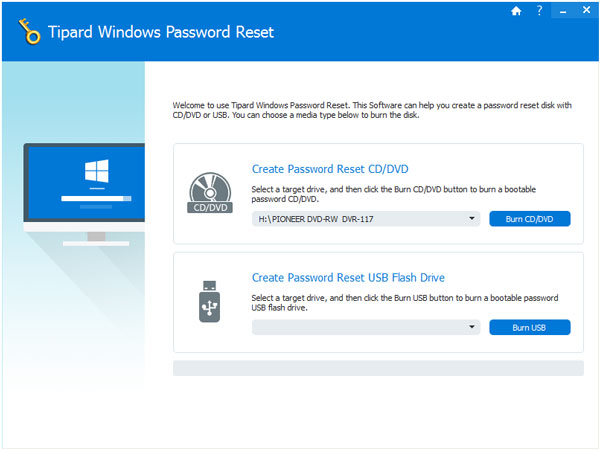
2. Klikk deretter "OK" for å vente på fullføring av brenneprosessen (ta "Burn USB" for eksempel).

Tips: Det er bedre å lagre dataene på CD / DVD eller USB-stasjonen, for at det oppstartbare verktøyet vil bli formatert under brenneprosessen.
Sett den låste datamaskinstarten fra oppstartbar disk / USB-stasjon
1. Sett oppstartsverktøyet til den låste Windows 7-datamaskinen, og start den låste datamaskinen på nytt.
2. Fortsett å trykke på F10 / Delete / Esc / F8 / F12 når skjermen lyser.
Disse brennende dataene må angi BIOS-grensesnittet til den låste datamaskinen, så du bør fortsette å trykke på noen taster for å gå inn i BIOS-grensesnittet.
Tips: Knappen som kreves for å trykke, er opp til hovedkortet på den låste datamaskinen. Det kan hende du må finne ut hvilken nøkkel du skal trykke på.
3. Etter å ha kommet inn i BIOS-grensesnittet, velg "System Configuration" -faner og velg "Boot Options"> Skriv inn "Boot Order"> Endre menyalternativet "Boot Order" og sett det oppstartbare verktøyet (CD / DVD eller USB-stasjon) i utgangspunktet . Det kommer noen viktige tips nederst i grensesnittet for å hjelpe deg med å lagre innstillingene dine. Og så lukk BIOS-grensesnittet. Deretter starter den låste datamaskinen på nytt. Da kommer datamaskinen til å skrive inn "Windows Preinstallation Environment".

Tilbakestill passordet ditt
Etter å ha lagt inn "Windows Preinstallation Environment", vil Windows Password Reset starte automatisk. Velg Windows 7 der du vil omgå adminpassord.
Hvis Windows 7 har blitt opprettet flere administratorer, kan du selektivt velge brukeren som du vil ved å klikke på den.
Klikk deretter på "Tilbakestill passord" og velg "Ja". Og klikk på "Start på nytt" for å starte din Windows 7-datamaskin. Da finner du passordet til kontoen du valgte vil bli fjernet fra Windows 7.

Tips:
1. Hvis du bare vil omgå et passord på Windows 7, kan du lage det ved dette trinnet. Hvis du vil legge til en annen administrator for Windows 7, må du gjøre flere trinn som nedenfor.
2. Denne programvaren vil også hjelpe deg omgå administratorpassord på Windows 10/ 8 / Vista / XP og mer.
Mer passordgjenoppretting verktøy for Windows, sjekk det her.
Del 4. Slik omgås Windows-passord med tilbakestill disk
Hvis du opprettet en Windows 7 tilbakestilling av passord i det siste, nedenfor er de enkleste trinnene for å hjelpe deg med å omgå passordet som er glemt på Windows 7.
Når du skriver feil passord i påloggingsgrensesnittet på Windows 7, dukker det opp en melding, og du må klikke "OK" for å lukke meldingen.
Klikk på "Tilbakestill passord", og sett deretter inn tilbakestillingsdisken til passordet du opprettet før.
Følg instruksjonene på skjermen for å opprette et nytt passord.
Da trenger du bare å logge på med det nye passordet.
Merk: Disken fungerer bare på en bestemt konto du har opprettet, hvis du endret Windows XP-passordet for den kontoen fungerer den fortsatt.
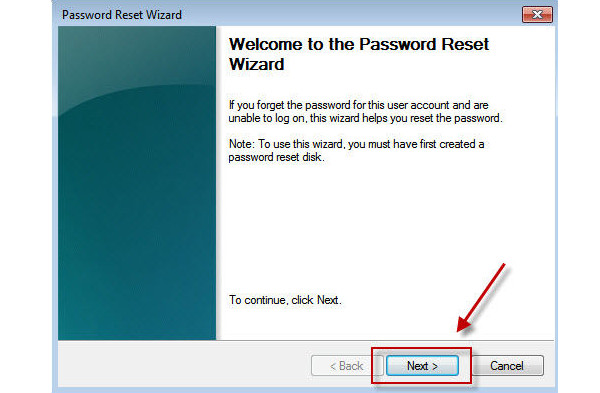
Del 5. Hvordan hoppe over passordpålogging på Windows 7
Hvis du kan huske passordet ditt, men bare vil hoppe over innloggingsvinduet for passord, kan du enkelt fjerne passordet i enkle trinn.
Klikk på "Start" -knappen, og klikk deretter på kontobildet for å besøke brukerkontoer.
Klikk på "Fjern passordet ditt", og skriv inn ditt nåværende passord og "Fjern passord" for å bekrefte operasjonen.
Da kan du starte datamaskinen på nytt for å se at du ikke vil stoppe ved innloggingsgrensesnittet for Windows 7 passord.
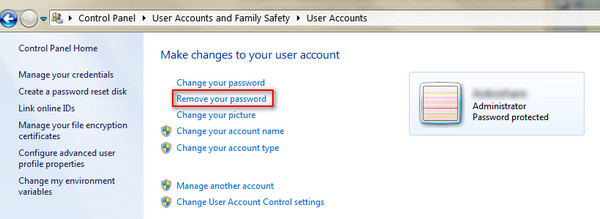
Hele prosessen er lett, ikke sant? Du kan prøve det selv for å omgå administratorpassordet på Windows 7 på en beleilig måte.
konklusjonen
Her snakker vi hovedsakelig om 5 måter å omgå et glemt passord på Windows 7. Enten administrasjonspassordet ditt, eller ikke ønsker å logge inn, kan du også finne de nøyaktige løsningene for å fikse det. Det siste tipset er at du kan fjerne Windows 7 passord direkte, for å unngå ekstra stopp mens du får tilgang til datamaskinen.
Du kan sikkert tilbakestill fabrikken av Windows 7 for å fjerne passordsettet.
Er problemet ditt løst?
Gi meg beskjed hvis du har spørsmål ved å legge igjen kommentarene dine.







